


Natural Intelligence による記事要点まとめ
・Edge でオンラインコンテンツをダウンロードすると危険な可能性があるとして拒否されることがある。
・安全を確信できるなら、それでもなおダウンロードする操作も存在する。
・あとで参照したいデータはダウンロードしておくと便利である。
このところ大学の入試優遇などにも使われるようになった、民間英語試験。 もっともポピュラーなものの 1 つが、日本英語検定協会が主催する「英検」です。
ホームページを見ると、それぞれの級について、
「従来型」である紙以外でも、随時コンピュータによる試験も行われているようです。 少し受験料が安くて、実施日に制約が少なく、 スピーキングまですべて 1 日で完了し、認定は紙と同様である、 ということらしいのですが、正しい詳細は調べていませんので、興味があれば調べるとチャンスが増えるかも知れません。 ただ、実施回数が多いからと言っても、同一回検定期間で 2 回まで、といった回数制限があるようです。
それはさておき、書店では英検過去問集が販売されていますが、 PC などであらかじめダウンロードしておけば、過去問(一次試験)に費用をかける必要はありません。
▼ Amazon 広告 ▼
2024 年度版 英検準 2 級 過去 6 回全問題集 (旺文社英検書)
10 日でできる! 英検準 2 級 二次試験・面接 完全予想問題 改訂版 (旺文社英検書)
しかし、気になる点が 1 つ。
Windows 10 の Microsoft Edge ブラウザで 英検過去問のページを開き、 リスニング音源である .mp3 ファイルをダウンロードしようとすると、 「危険な可能性がある」として、ダウンロードできません。
大学受験が有利になる TEAP についても、サンプル問題の pdf ファイルをダウンロードするのに、同じ状況になりました。
▼ Amazon 広告 ▼
【CD 2 枚付】TEAP 実践問題集 (大学入試合格のための TEAP 対策書)
ここでは、どう操作したら .mp3 ファイルや pdf ファイル等をダウンロードできるのかについて、書いています。
なお、本サイトのご利用に際しては、必ずプライバシーポリシー(免責事項等)をご参照ください。
投稿 January 5, 2022、追記 May 17, 2024
まずは、pdf ファイルなど、テキストもののダウンロードについてです。 英検過去問で言えば、問題冊子や解答のリンク先が pdf ファイルになっています。
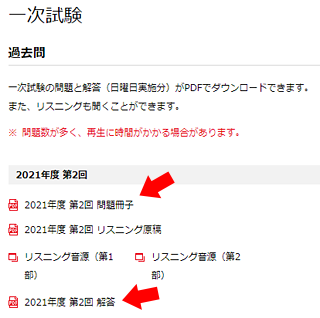
例えば「2021 年度 第 2 回 問題冊子」と書かれているところを左クリックすると、 新しいタブでリンク先の pdf ファイルが開かれますので、 右上にあるフロッピーディスクのアイコン「上書き保存」をクリックすると、保存できます。
ひと手間省略するなら、 「2021 年度 第 2 回 問題冊子」と書かれているところを右クリックします。
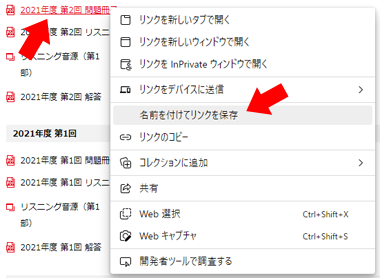
表示されたポップアップメニューで「名前を付けてリンクを保存」を選べば、 ファイルを保存する先を選択し、自由なファイル名で pdf ファイルを保存することができます。
この操作が基本ですから、リンク先が pdf に限らず、同じ手順でテキストファイルなども保存できますし、
ポップアップメニューの内容は異なりますが、画像ファイルも
リンク先ファイルのダウンロードが始まると、ウィンドウの右上にある下向きの矢印「ダウンロード」に、 ダウンロード中、ダウンロード完了のファイルが表示されますので、 そこから「ファイルを開く」で確認したり、 すぐ右にあるフォルダ アイコンで、エクスプローラーでそのフォルダを開いたりできます。
2024 年 5 月、英検の過去問 pdf はこのようにダウンロードできるのですが、 TEAP のサンプル問題 pdf についてはダウンロード時に警告が表示されてダウンロードが停止します。 このような場合でも、次のセクションの操作は有効ですので、お試しください。
あとでプリントしたいときは、保存したフォルダ(特に指定しなければ「ダウンロード」フォルダ)を開き、 保存した pdf ファイルを開くと、Edge または関連付けられたプログラムで開かれますので、 そこから印刷コマンドを出すことができます。
投稿 January 5, 2022
ここからが本番です。
pdf のものはファイルとして保存しないとしても、
しかしリスニング音源は、最新過去 3 回から外れれば、 つまり 1 年以上経過すればウェブサイトからなくなってしまいますので、 あとで参照するには保存しておかなければなりません。 音質を気にしなければ、再生しているものを録音、という手もなくはありませんが。
pdf ファイルのダウンロードと同じように、 「リスニング音源(第 1 部)」と書かれた部分を右クリックします。
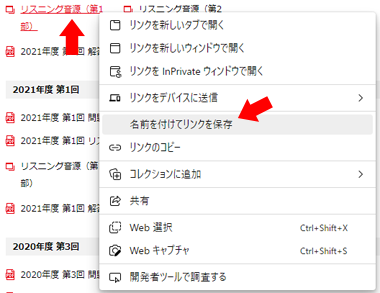
「名前を付けてリンクを保存」をクリックすると、 ウィンドウ右上のダウンロードが開かれますが、ダウンロードはできません。
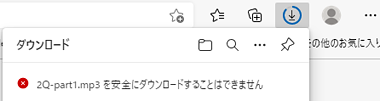
ここには「ダウンロードを強行する」や「それでもダウンロードする」のような文字が見えませんのであきらめてしまいそうですが、 方法はちゃんとあります。
この部分にマウスポインタをあわせると、 すぐ右側に、ごみ箱と横 3 点メニューのアイコンが表示されます。
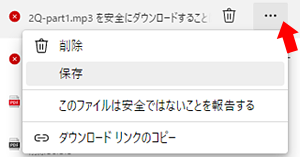
その横 3 点メニューにマウスポインタをあわせると「その他のアクション」とポップアップされますので、左クリックします。
表示されたメニューにある「保存」をクリックします。 すぐ下が「このファイルは安全ではないことを報告する」になっていますから、気を付けましょう。 すぐ上の「削除」をうっかり選んでしまっても、 「リスニング音源(第 1 部)」と書かれた部分を再度右クリックすれば大丈夫です。
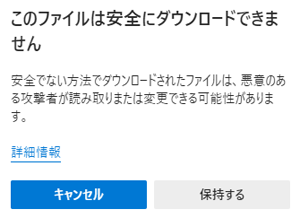
さらに注意を促すメッセージが表示されますので、安全なファイルであると確信できる場合は、 「保持する」をクリックすれば、ダウンロードが始まります。
拡張子が .exe や .zip、.bat などは基本的には安全であるとは言えません。 ワードファイル .docx やエクセルファイル .xlsx なども、注意が必要です。 いずれの場合でも、ダウンロードする場合は、信頼できるサイトかどうかを検証すべきです。
 サイトの安全性評価
サイトの安全性評価
リンク先の URL が事前にわかるなら、それが安全であるかどうかを調べることができます。
ダウンロードが無事に完了すると、次のような表示に変わります。
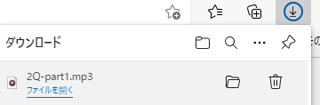
ファイル名のすぐ下にある「ファイルを開く」で、ダウンロードしたファイルを開くことができます。 右にある「フォルダ アイコン」をクリックすれば、エクスプローラーで保存先のフォルダを開くこともできます。 ごみ箱アイコンは、ダウンロードしたファイルを削除します。
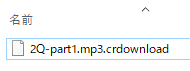
ダウンロード中は指定フォルダにこのような一時ファイルが作成されますが、 保存も削除もしないでおくと、フォルダに残ったままになってしまいます。
そのままの状態で Edge を閉じようとすると、メッセージが表示されます。
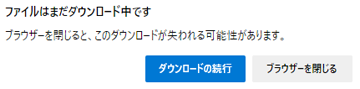
おそらく大きなファイルのダウンロード途中でブラウザを閉じようとしたときなども同様になると思いますが、 「ダウンロードの続行」では、ブラウザを閉じないで元の操作に戻ります。 「ブラウザを閉じる」をクリックするとダウンロードは中止され、 上記のような .crdownload ファイルは削除されます。
今回の場合、「安全にダウンロードすることはできません」の表示の時に削除操作をすれば、 .crdownload ファイルをすぐに削除できますので、ブラウザを閉じるときには問い合わせが表示されません。 なお、大きいファイルのダウンロード中には、このファイルを削除してはいけません。
また、ダウンロードが完了したとき、それを右クリックするとメニューがポップアップされます。
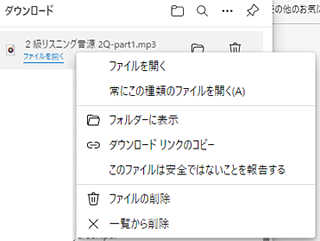
「一覧から削除」で、ダウンロード済みのリストから履歴を削除できます。 履歴リストをすっきりさせたいときに使えるようです。 なお、「ファイルの削除」はゴミ箱アイコンと同じで、ダウンロードしたファイルを削除してしまいますから、選びません。
 マカフィー リブセーフを別のマシンにインストール
マカフィー リブセーフを別のマシンにインストール
マカフィー リブセーフは、個人で使う場合、インストール台数無制限、かつ Windows、MacOS、Android、iOS に対応していて便利です。


Windows 7 Pro をシャットダウンしようとしたとき、「ログオフしています」画面のまま進まなくなり、 強制終了したら Windows を起動てきなくなった問題と、その解決策を記載しています。
Windows 10 PC をシャットダウンしようとしたとき、 「Task Host Window がバックグラウンドプロセスを終了中」と表示されシャットダウンできず、 放っておいたらスリープ状態となり、ログイン画面に戻ったので右下のアイコンからシャットダウンしようとしても、 ログイン中のユーザーのデータが失われるかもしれない強制シャットダウンになった問題について、調べています。


Windows の開発と操作に関する記事をまとめた Windows 開発トップ もご覧ください。